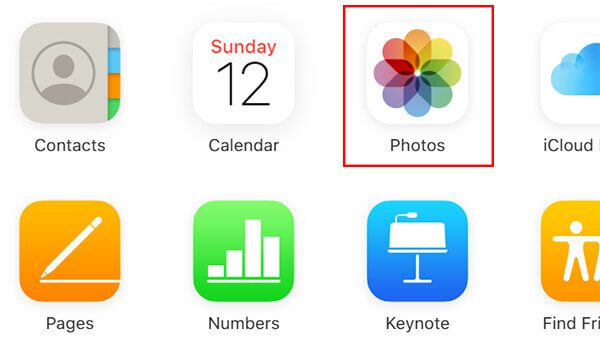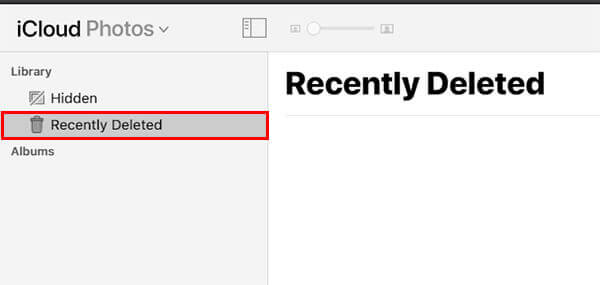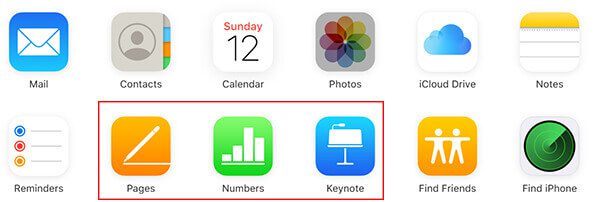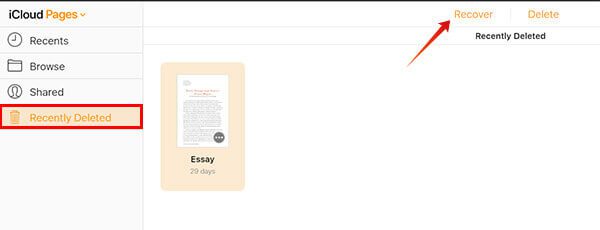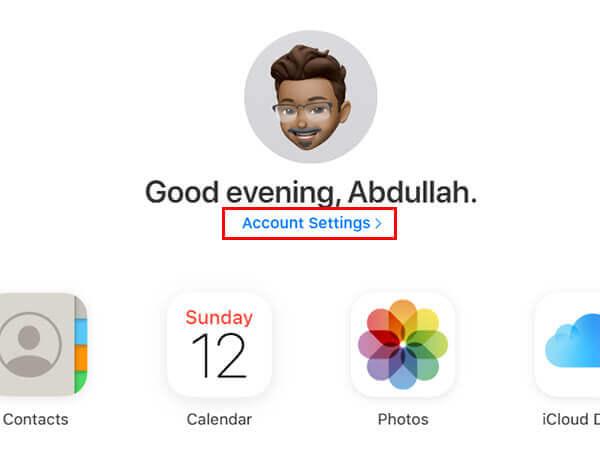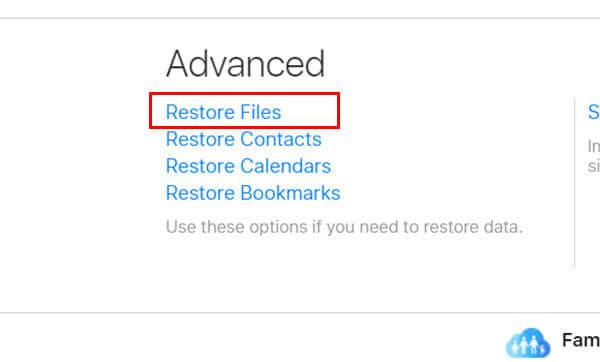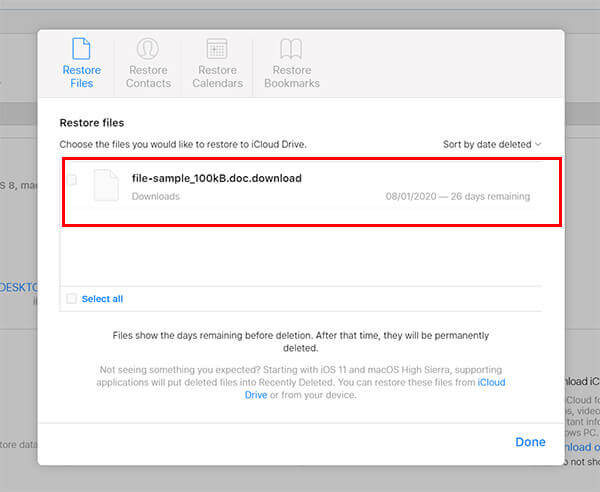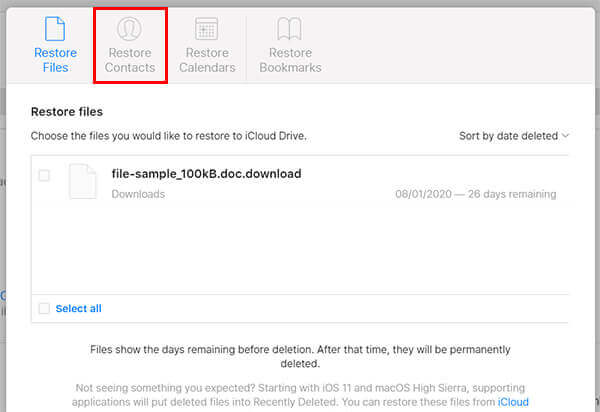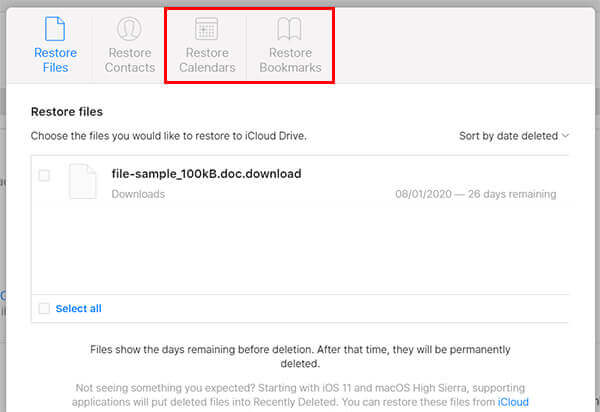كيفية استعادة الصور المحذوفة ومقاطع الفيديو وجهات الاتصال من iCloud
يعتبر معظم مستخدمي Apple أن iCloud هو مستودعهم الأساسي للنسخ الاحتياطي واستعادة الملفات والوسائط ، لتجنب فقد البيانات من أجهزة iPhone و iPad و Mac. على الرغم من أنه إذا تمت إزالة البيانات حتى من محرك iCloud ، فسيكون من الصعب استعادة بياناتك المفقودة من جهاز iPhone أو Mac. هناك بعض الحلول إذا قمت بحذف الملفات أو الصور أو المستندات بطريق الخطأ من iCloud Drive.
تجول في دليلنا حول كيفية استعادة الصور ومقاطع الفيديو والملفات المحذوفة من iCloud.
كيف يمكنني استعادة الصور من iCloud؟
يتم تمكين صور iCloud لكل مستخدم iPhone افتراضيًا ، وتساعدك على أخذ نسخة احتياطية لجميع الصور ومقاطع الفيديو على الفور من iPhone. يتم حفظ لفة الكاميرا والألبومات الأخرى في وحدة التخزين السحابية. يمكنك حتى الوصول إلى جميع الصور مباشرة من أي متصفح للكمبيوتر عن طريق تسجيل الدخول إلى حساب iCloud الخاص بك. لذلك ، يعمل iCloud Drive كمستودع نسخ احتياطي لصورك. ومع ذلك ، إذا قمت بتمكين “صور iCloud” على جهاز iPhone الخاص بك ، فهناك احتمال أن يتم حذفها من iCloud Drive أيضًا.
لحسن الحظ ، تمتلك Apple هذا المجلد “المحذوف مؤخرًا” لكل من iCloud و iPhone Storage. لذلك ، لن يتم حذف جميع صورك المحذوفة نهائيًا. إذا لم تتمكن من العثور على الصور المحذوفة من الألبوم “المحذوف مؤخرًا” أو iPhone ، فيجب عليك بالتأكيد التحقق من صور iCloud. إليك كيفية استعادة الصور المحذوفة من iCloud.
- افتح iCloud.com من متصفح الكمبيوتر الخاص بك.
- تسجيل الدخول باستخدام معرف Apple الخاص بك.
- انقر فوق “الصور”.
- اختر “محذوف مؤخرًا” من الشريط الجانبي على اليسار.
- حدد الصور التي تريد استعادتها وانقر فوق “استعادة”.
- بمجرد استعادة الملف المحذوف من ألبوم “المحذوف مؤخرًا” ، ستظهر الصور على جميع أجهزة Apple التي تمت مزامنتها وعلى iCloud Drive.
كيف يمكنني استعادة الصور المحذوفة نهائيًا من iCloud؟
لا يؤدي حذف الصور من ألبوماتك أو لفة الكاميرا إلى إزالتها نهائيًا. ومع ذلك ، إذا تركت المحذوف لأكثر من 30 يومًا ، أو قمت بإزالته نهائيًا من مجلد “المحذوفة مؤخرًا” ، فلا يوجد مكان يمكنك البحث عنه. اختفت الصور المحذوفة نهائيًا من iCloud Drive إلى الأبد ، ولا تعطيك Apple خيارًا لاستعادتها.
من جانب iCloud ، يمكنك استعادتها إذا قمت ، لحسن الحظ ، بحفظ الصور التي تريدها في “الملفات”. خلاف ذلك ، فقط ننسى الصور التي تمت إزالتها. الطريقة الأخرى هي الاعتماد على منصات النسخ الاحتياطي بخلاف iCloud للصور المحذوفة. على سبيل المثال ، يمكنك استخدام صور Google للحصول على مرفق تخزين النسخ الاحتياطي غير المحدود للصور. سوف يستغرق الأمر نسخة احتياطية في الوقت المناسب لجميع الصور من جهاز iPhone والمتاجر في حسابك في Google. لذلك ، حتى إذا قمت بحذف الصور نهائيًا من iCloud Drive ، فيمكن العثور عليها على الفور من خلال تطبيق صور Google. صدقني. هذا يعمل وأنا قد استخدمت نفس الشيء لعدة أشهر. يمكنك أيضًا الانتقال إلى الأنظمة الأساسية البديلة الأخرى إذا كنت ترغب في ذلك.
استعادة المساندات المحذوفة من iCloud
توفر Apple أدوات ممتازة بما في ذلك الصفحات والأرقام لإنشاء مستندات أثناء التنقل. يمكنك حتى حفظ ملف مستند عادي أو ملف جدول بيانات باستخدام أي من هذه الأدوات والنسخ الاحتياطي على iCloud Drive. الأرقام – بديل جدول البيانات ، الصفحات – بديل Word ، الكلمة الرئيسية – بديل PowerPoint ، مجانية للاستخدام لأي من مستخدمي Apple ويمكنك إنشاء مستندات على الفور باستخدام أي من أجهزة Apple الخاصة بك. في حالة حذف مستند من الصفحات أو الأرقام أو الكلمة الرئيسية على iCloud ، فإليك كيفية استردادها.
- افتح iCloud.com على متصفح الويب بجهاز الكمبيوتر الخاص بك وقم بتسجيل الدخول باستخدام تسجيل دخول Apple الخاص بك.
- انقر فوق التطبيق الذي تريد استرداد الملف المحذوف منه (الصفحات أو الأرقام أو KeyNote).
- انتقل إلى “تم الحذف مؤخرًا” من اللوحة الجانبية اليسرى.
- اختر الملفات التي تريد استردادها.
- انقر فوق “استرداد”.
- استعادة الملفات المحذوفة على iCloud
تتيح لك وحدة تخزين iCloud استرداد الملفات من علامة التبويب “المحذوفة مؤخرًا” في التطبيقات المدعومة. ومع ذلك ، فإن البيانات التي قمت بحذفها من تطبيق الملفات أو الملفات في التنسيقات الأخرى غير المدعومة لن تكون مرئية مباشرة باستخدام iCloud. في الواقع ، توفر لك Apple خيارًا للبحث عن جميع الملفات المحذوفة من محرك iCloud واستعادتها إذا لزم الأمر. يمكنك حتى العثور على جميع الملفات ، وجهات الاتصال ، وحتى المواقع الإلكترونية غير المدعومة لاستعادة iCloud الخاص بك. اتبع الخطوات لمعرفة كيفية استعادة جميع البيانات التي تمت إزالتها على iCloud.
- افتح متصفح الويب على جهاز الكمبيوتر الخاص بك وانتقل إلى iCloud.com.
- بعد تسجيل الدخول إلى حسابك ، انقر على رابط “إعدادات الحساب” من الصفحة الرئيسية.
- انقر على رابط “استعادة الملفات” أسفل علامة التبويب خيارات متقدمة في الركن الأيسر السفلي من النافذة.
- اختر الملفات التي تريد استعادتها إلى الموضع القديم.
- انقر فوق “استعادة”.
ستعيد الملفات المختارة إلى مواقعها القديمة من “سلة المهملات”. يمكنك أيضًا استعادة جهات الاتصال والإشارات المرجعية بطريقة مماثلة ، وقراءة المزيد لمعرفة المزيد.
استعادة جهات الاتصال على iCloud
كما نعلم ، تتم مزامنة جهات الاتصال على جهاز iPhone دائمًا مع iCloud. لذلك ، يمكنك استعادة جهات الاتصال على iCloud التي قمت بإزالتها من جهاز iPhone الخاص بك. اكتشف كيف.
- افتح iCloud.com وانتقل إلى إعدادات الحساب.
- انقر على استعادة جهات الاتصال من أسفل الزاوية اليسرى.
- انقر فوق “استرداد” مقابل أرشيف جهات الاتصال الذي تريد استرداده.
عند استعادة أرشيف جهة اتصال ، سيتم أرشفة قائمة جهات الاتصال الحالية وحفظها في iCloud وسيتم استبدالها بقائمة جهات الاتصال القديمة.
التقويمات والإشارات المرجعية
ليس فقط جهات الاتصال ، ولكن Apple تتيح لك أيضًا استرداد أحداث التقويم وحتى إشارات Safari التي قمت بحذفها. بطريق الخطأ أو لا ، إذا حذفت أيًا من هذه الأجهزة من جهاز iPhone أو iPad ، فمن السهل استعادتها أيضًا. ومع ذلك ، يوجد حد 30 يومًا لمثل هذه البيانات الصغيرة أيضًا. سيتم حذف الإشارات المرجعية والتقاويم المحذوفة نهائيًا إذا تركتها دون تغيير لمدة 30 يومًا.
عند إدخال نافذة “استعادة جهات الاتصال” من إعدادات iCloud ، يمكنك أيضًا العثور على علامتي التبويب “استعادة التقاويم” و “استعادة الإشارات المرجعية” في الأعلى. يمكنك استكشاف علامة التبويب ذات الصلة والبحث عن البيانات المحذوفة مؤخرًا من iCloud واستعادتها بسهولة.
نصيحة إضافية: احصل على نسخة احتياطية من iTunes إلى جهاز الكمبيوتر الخاص بك أو جهاز Mac الخاص بجهاز iPhone بشكل دوري. وبالتالي ، يمكنك استعادة من نقطة حديثة لمعرفة البيانات المفقودة من محرك iCloud.